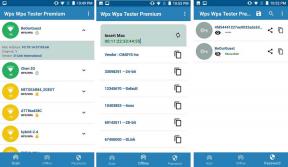10 лучших способов исправить зеркалирование экрана, не работающее на iPhone
Разное / / April 03, 2023
Дублирование экрана — это эффективный способ проверить содержимое вашего iPhone на большом экране. Apple называет это AirPlay, что позволяет просматривать фотографии, видео и документы на внешний дисплей. Но проблема возникает, когда зеркальное отображение экрана перестает работать на вашем iPhone. Вам осталось только проверить свой iPhone и принимающее устройство на наличие проблем с сетью.

Когда дублирование экрана перестанет работать на iPhone, вам потребуется перенести медиафайлы и документы на USB-накопитель или портативный твердотельный накопитель и подключить его к телевизору. Это отнимает много времени и не так удобно, как беспроводное дублирование экрана. Вы можете использовать приведенные ниже приемы, чтобы решить проблему в кратчайшие сроки.
1. Перезагрузите iPhone
Вы можете перезагрузить свой iPhone и устранить такие распространенные сбои. Вот как вы можете перезагрузить свой iPhone.
Шаг 1: Одновременно нажмите и удерживайте кнопки громкости и питания, пока не появится ползунок выключения. Перетащите ползунок и выключите iPhone.
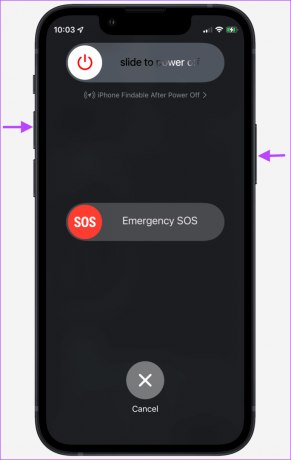
Шаг 2: Продолжайте нажимать кнопку питания через 30 секунд, пока не увидите логотип Apple.

2. Проверьте совместимость устройств
Вам необходимо проверить совместимость устройства, прежде чем запускать зеркальное отображение экрана на вашем iPhone. Если внешний дисплей не поддерживает AirPlay, он не будет отображаться на вашем iPhone. Большинство современных телевизоров и смарт-мониторов имеют встроенную поддержку AirPlay. Вам нужно будет найти значок AirPlay на телевизионной приставке или описание модели телевизора в Интернете.
Большинство телевизоров Samsung, LG и Hisense поддерживают AirPlay. Последняя линейка мониторов Samsung серии M также поддерживает подключение AirPlay.
3. Используйте ту же сеть Wi-Fi
Ваш iPhone и внешний дисплей должны быть подключены к одной и той же сети Wi-Fi. Если одно из устройств подключено к другой сети Wi-Fi, дублирование экрана не будет работать на iPhone.

4. Используйте подключение Wi-Fi на частоте 5 ГГц
Если ваш телевизор или монитор поддерживает полосу частот Wi-Fi 5 ГГц, выберите его для надежного и надежного соединения. Конечно, это зависит от того, является ли ваш дом двухдиапазонным маршрутизатором Wi-Fi. Вы можете столкнуться со сбоями во время зеркального отображения экрана на более медленной частоте Wi-Fi 2,4 ГГц.
5. Отключить VPN
Активное VPN-подключение изменяет IP-адрес на вашем телефоне и телевизоре. Если одно из ваших устройств подключено к VPN, отключите его. Откройте предпочитаемое приложение VPN на iPhone и Smart TV и закройте VPN-соединение. Теперь выполните следующие действия, чтобы активировать зеркальное отображение экрана на вашем iPhone.
Шаг 1: Проведите вниз от правого верхнего угла, чтобы получить доступ к Центру управления.
Шаг 2: Нажмите и удерживайте на зеркальном отображении экрана и выберите свой Smart TV в следующем меню.

6. Сбросить настройки сети
Сбои в настройках сети могут привести к проблемам с зеркалированием экрана на вашем iPhone. Вам нужно сбросить настройки сети и попробуй еще раз.
Шаг 1: Запустите «Настройки» на iPhone.

Шаг 2: Прокрутите до Общие.

Шаг 3: Нажмите «Перенести или сбросить iPhone».

Шаг 4: Выберите «Сброс» и нажмите «Сбросить настройки сети».


iOS удалит все сохраненные сети Wi-Fi, профили VPN и соединения Bluetooth с вашего iPhone. Это означает, что вам нужно будет снова добавить эти данные и отразить содержимое.
7. Включите дублирование экрана на вашем Smart TV
Если вы отключили функцию AirPlay на своем смарт-телевизоре, дублирование экрана не будет работать на вашем iPhone. Вам необходимо включить AirPlay, выполнив следующие действия. Возьмем в качестве примера телевизор Samsung.
Шаг 1: Перейдите на главный экран телевизора Samsung и проведите пальцем влево до «Настройки».

Шаг 2: Откройте все настройки.

Шаг 3: Выберите «Общие» на левой боковой панели и откройте «Настройки Apple AirPlay».

Шаг 4: Откройте AirPlay и включите его.

Вам нужно будет снова попробовать зеркальное отображение экрана и посмотреть, работает ли оно должным образом или нет.
8. Отключить режим низкого энергопотребления
iOS может приостановить зеркальное отображение экрана в активном режиме низкого энергопотребления. Вы должны отключить режим низкого энергопотребления, выполнив следующие действия.
Шаг 1: Запустите «Настройки» на вашем iPhone.

Шаг 2: Прокрутите вниз и коснитесь Аккумулятор.

Шаг 3: Отключите переключатель рядом с «Режим низкого энергопотребления».

9. Отключить Bluetooth
Дублирование экрана работает безупречно при подключении к Wi-Fi. Вы должны отключить Bluetooth на своем iPhone, чтобы он не мешал зеркальному отображению экрана.
Шаг 1: Проведите вниз от правого верхнего угла, чтобы получить доступ к Центру управления на iPhone X и более поздних моделях.
Шаг 2: Нажмите на кнопку Bluetooth, чтобы отключить его.

10. Обновите программное обеспечение до последней версии
Устаревшая версия программного обеспечения на вашем iPhone и Smart TV может помешать зеркальному отображению экрана. Вы должны установить последнее обновление программного обеспечения на свой iPhone и Smart TV.
Шаг 1: Перейдите к «Общие» на вашем iPhone (проверьте шаги выше).

Шаг 2: Выберите «Обновление программного обеспечения».
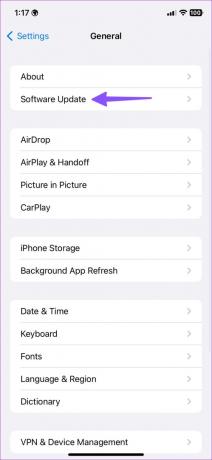
Шаг 3: Загрузите и установите последнее обновление из следующего меню.
Проверьте содержимое своего iPhone на большом экране
Вам не нужно иметь дело с проводной настройкой благодаря дублированию экрана на вашем iPhone. Вы можете легко зеркалировать файлы и мультимедиа с вашего iPhone на подключенный дисплей. Какой трюк сработал у вас? Поделитесь своими выводами в комментариях ниже.
Последнее обновление: 17 января 2023 г.
Вышеупомянутая статья может содержать партнерские ссылки, которые помогают поддерживать Guiding Tech. Однако это не влияет на нашу редакционную честность. Содержание остается беспристрастным и аутентичным.
Написано
Парт Шах
Ранее Парт работал в EOTO.tech, освещая технические новости. В настоящее время он работает фрилансером в Guiding Tech, пишет о сравнении приложений, учебных пособиях, советах и рекомендациях по программному обеспечению и подробно изучает платформы iOS, Android, macOS и Windows.